Mundarija
Procreate-da bir nechta qatlamlarni tanlash jarayoni oson, agar intuitiv bo'lmasa. Procreate-dagi ko'plab vazifalar singari, siz boshqa chizmachilik dasturlari bilan tanish bo'lsangiz ham, o'rganish egri chizig'i mavjud. Bu jarayon Procreate ning har bir versiyasida bir xil ishlaydi.
Doimiy foydalanish bilan bir nechta qatlamlarni tanlash va ular bilan ishlash dizayn jarayonida instinktga aylanadi. Illyustrator sifatidagi ko'p yillik tajribam davomida men ishimni tez o'zgartirish uchun ushbu oddiy vositadan tez-tez foydalandim.
Ushbu qo'llanmada men sizga Procreate-da bir nechta qatlamlarni qanday tanlashni va qatlamlar bilan ishlash bo'yicha ba'zi maslahatlarni ko'rsataman.
Procreate-da bir nechta qatlamlarni tanlash bo'yicha tezkor qadamlar
Bir nechta qatlamlarni tanlash badiiy asaringizning barcha kerakli komponentlarini bir vaqtning o'zida tahrirlash orqali vaqtni tejash imkonini beradi . Bir vaqtning o'zida bir nechta qatlamlar bilan ishlash qobiliyati har qanday raqamli rassom uchun zaruratdir. Siz kompozitsiyalar bilan tezda tajriba o‘tkazishni va batafsil tahrir qilishni o‘rganasiz.
1-qadam: Qatlamlar menyusini oching
Qatlamlar menyusini toping – ekranning yuqori o‘ng tomonidagi ikkinchi belgi va qarang. bir-biriga o'xshash ikkita kvadrat kabi. Ushbu belgini tanlash orqali menyuni oching. Qaysi qatlam hozirda tanlangan bo‘lsa, ko‘k rang bilan ajratib ko‘rsatiladi.
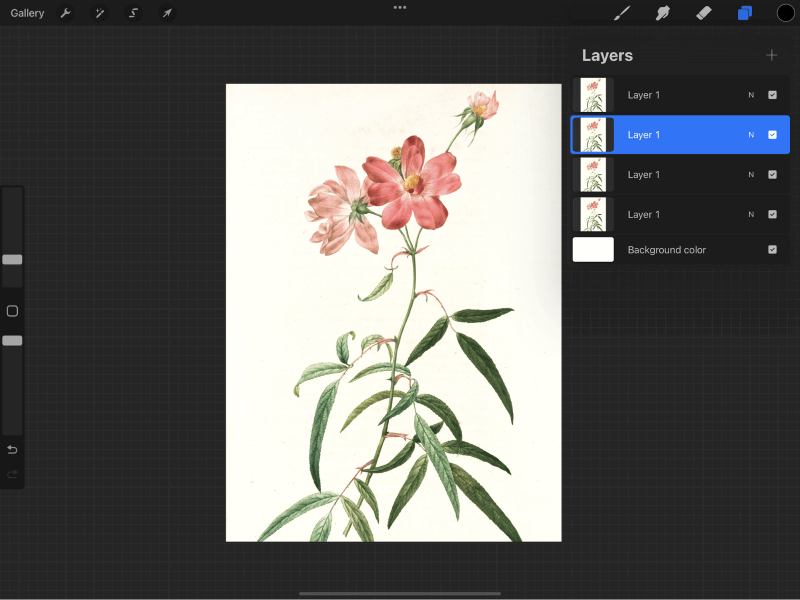
2-qadam: Qatlamlarni o‘ngga sudrab tanlang
Barmog‘ingizni yoki qalamingizni kerakli qatlamga qo‘yib, uni suring. o'ng. Bosmangva qo'yib yuboring, aks holda siz boshqa qatlamlar tanlovini bekor qilasiz.

Tanlangan har bir qo'shimcha qatlam ovozsiz ko'k bilan ajratiladi. Birlamchi qatlam asl jonli ko'k bo'lib qoladi.
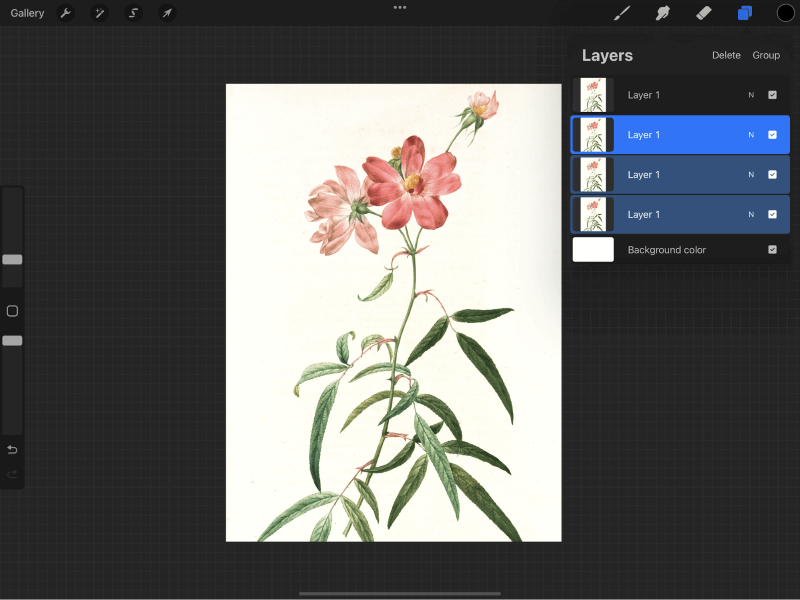
Hammasi! Agar siz endigina keraksiz qatlamlarni tanlagan bo'lsangiz, ularni bekor qilishingiz mumkin.
Procreate-da qatlamlarni qanday olib tashlash mumkin
Tanlovni bekor qilishingiz kerak bo'lganda, siz uchun ikkita variant mavjud. Siz ishlamoqchi bo'lgan bitta qatlamni bosishingiz mumkin, bu esa har bir boshqa qatlamni tanlashni bekor qiladi.
Yoki bir nechta qatlamni tanlangan holda saqlamoqchi bo'lsangiz, yana o'ngga sudrab bitta qatlamni tanlashni bekor qiling.
Procreate-da tanlangan bir nechta qatlamlar bilan ishlash
Albatta , bir nechta qatlamlarda ishlashda faqat ma'lum vositalar mavjud bo'ladi. Chizmalar asosiy qatlamga o'tadi, chap tomondagi asboblar esa barcha tanlangan qatlamlarni tahrirlaydi.
Sehrli tayoqcha bilan ko'rsatilgan sozlash menyusi ostida siz tezda o'zgartirishlar kiritish uchun liquify dan foydalanishingiz mumkin. san'at asaringizga. Boshqa sozlashlarning hech biri mavjud boʻlmaydi.
S formatidagi lenta bilan koʻrsatilgan tanlash vositasidan ham bitta qatlamda boʻlgani kabi tanlash uchun ham foydalanishingiz mumkin.
Faqat rangni to'ldirish opsiyasi mavjud bo'lmaydi. Nusxalash va joylashtirish faqat asosiy qatlamdan nusxa ko‘chiradi.
Kursor belgisi bilan ko‘rsatilgan ko‘chirish vositasi, agar siz bir nechta qatlamlarni ko‘chirmoqchi bo‘lsangiz, juda foydali bo‘ladi.
Shuningdek, qatlamlarni guruhlashingiz mumkin.yanada qulayroq tahrirlash uchun qatlamlarni birlashtiring yoki barchasini o'chiring. Ushbu parametrlar yuqori o'ng tarafdagi qatlamlar menyusi ostida joylashgan.
Xulosa
Bir nechta qatlamlarni tanlashning oddiy nayrangidan foydalanib, ishingizni tezda o'zgartirishingiz mumkin bo'ladi. Tanlovni bekor qilishdan oldin bajarilgan har qanday chizma asosiy qatlamga o'tishini unutmang. Avval qatlamlarni tanlashni bekor qiling, chunki tasodifan noto'g'ri qatlamga chizish oson.
Ushbu texnikani foydali deb topdingizmi? Boshqa chizma dasturlari bilan solishtirganda uni intuitiv deb topdingizmi? Ushbu maqola siz uchun foydali bo'lgan bo'lsa, menga xabar bering va agar sizga tushuntirish kerak bo'lsa, sharh qoldiring.

